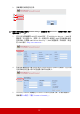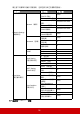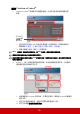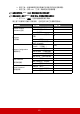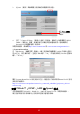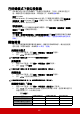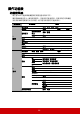User Guide
42
在待機模式下使用投影機
投影機的某些功能可在待機模式 (插電但未啟動電源)下使用。 若要使用這些功
能,請確定是否正確連接訊號線。如需連接方式,請參閱連線章節。
開啟 VGA Out
COMPUTER IN 1 和 COMPUTER OUT 插孔已正確連接到裝置時,選取電源管理 >
待機設定 > 開啟 VGA Out 中的開啟,將輸出 VGA 訊號。投影機只會輸出從
COMPUTER IN 1 接收到的訊號。
啟動音效輸出
AUDIO IN 1 插孔已正確連接到適當的裝置時,選取電源管理 > 待機設定 > 啟動音
效輸出中的開啟,將輸出音訊訊號。
區域網路控制
選取進階 > 區域網路控制設定 > 待機區域網路控制中的開啟能夠讓投影機在待機模
式下提供網路功能。如需詳細資訊,請參閱第 35 頁的 「透過區域網路遠端控制投
影機」。
調整聲音
以下列方式調整聲音將會影響投影機喇叭。請確定投影機音訊輸入 / 輸出插孔連接
是否正確。如需詳細資訊,請參閱第 16 頁的 「連線」。
調整音訊模式
1. 開啟 OSD 功能表,進入基本 > 音訊設定 > 音訊模式功能表。
2. 按下 / 選取偏好的音訊模式。
您也可以按下遙控器上的 Audio Mode 選取偏好的音訊模式。
設為靜音
1. 開啟 OSD 功能表,進入基本 > 音訊設定 > 靜音功能表。
2. 按下 / ,選擇開啟。
您也可以按下遙控器上的 來切換開啟 / 關閉投影機音訊 (若可用)。
調整音量
1. 開啟 OSD 功能表,進入基本 > 音訊設定 > 音訊音量功能表。
2. 按下 / 以選取想要的聲音大小。
您可以按下遙控器上的 / 調整投影機的聲音大小 (若可用)。
調整音訊輸入 2 設定
1. 開啟 OSD 功能表,進入基本 > 音訊設定 > 音訊輸入 2 功能表。
2. 按下 / 決定 AUDIO IN 2/MIC 連接埠的音訊輸入來源。這將影響各種不同
裝置的連接方式,以及音效的來源。
• 選取音訊時:
裝置
COMPUTER IN 1 COMPUTER IN 2 Video/S-Video
Audio 輸入連接埠
AUDIO IN 1 AUDIO IN 2 AUDIO IN 2
投影機播放聲音的出處為 ...
AUDIO IN 1 AUDIO IN 2 AUDIO IN 2
Audio 輸出連接埠
AUDIO OUT AUDIO OUT AUDIO OUT